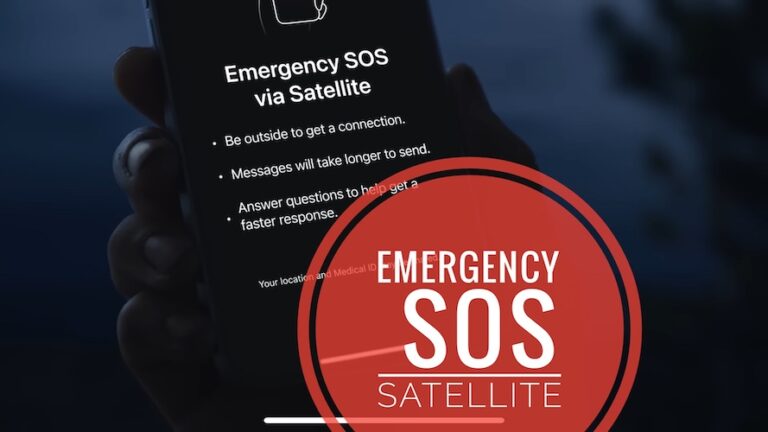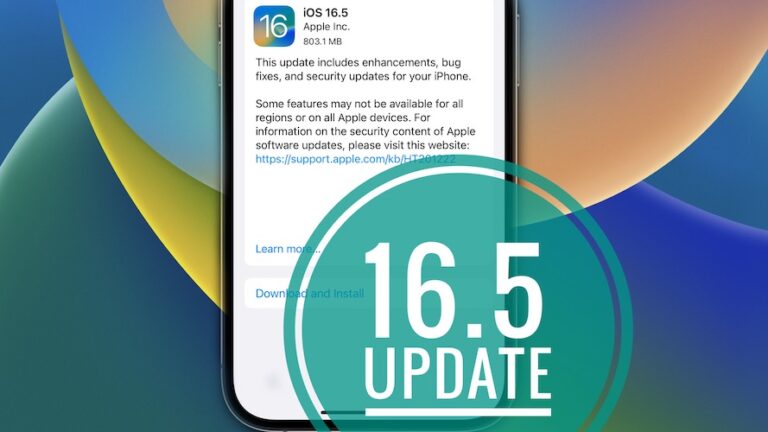Что такое Google Моя активность? и как его эффективно использовать?
В настоящее время Google и другие организации отслеживают наши действия в Интернете, что хорошо известно в эпоху цифровых технологий. Используя веб-сайты, которые мы посещаем, поисковые запросы и видео, которые мы просматриваем, Google собирает обширную информацию о том, как мы ведем себя в Интернете.
Используя эти данные, компании могут персонализировать свой опыт, показывать целевую рекламу и улучшать качество своих услуг.
Это имеет много преимуществ, но объем собираемой личной информации может беспокоить некоторых людей. К счастью, у Google есть функция «Моя активность», которая может помочь. Что такое функция Google «Моя активность»? И как вы можете использовать его для управления своим присутствием в Интернете? Мы подробнее рассмотрим эту статью.
Что такое Google Моя активность?
Пользователи могут получать доступ к своим общим данным о действиях в Google и управлять ими с помощью функции «Моя активность» на веб-сайте Google. В эту категорию включены такие данные, как поисковые запросы, посещенные веб-сайты, просмотренные видео и данные о местоположении.
Пользователи могут просматривать свою предыдущую активность, удалять ее и решать, какую информацию Google собирает в дальнейшем через «Моя активность».
Зачем использовать Google Моя активность?
Я думаю, что есть несколько веских причин, по которым вам следует использовать функцию Google My Activity:
- Узнайте, какие данные о вас собирает Google. Когда вы используете «Мои действия», вы можете узнать, какие данные о вас собирает Google и как они их используют.
- Управляйте своим онлайн-отпечатком — с помощью «Моей активности» вы можете удалять определенные действия, приостанавливать треки или удалять всю историю онлайн-действий.
- Контролируйте рекламу, которую вы видите. Вы можете настроить параметры персонализации рекламы в разделе «Мои действия», чтобы контролировать рекламу, которую вы видите.
- Повышение качества услуг Google. Google использует данные, собранные о вашем поведении в Интернете, для улучшения своих услуг и предоставления пользователям более удобного опыта.
Вот как использовать функцию Google My Activity
Моя активность Google проста в использовании и доступе. Вот пошаговое руководство:
Шаг 1. Перейдите в раздел «Мои действия»
Посещать myactivity.google.com для доступа к Моим действиям. Вам будет предложено войти в систему, если вы еще не вошли в нее.
Шаг 2. Просмотрите свою активность
После входа в систему вы увидите страницу «Моя активность», которая позволяет вам получить доступ к истории вашей активности. Поведение по умолчанию упорядочивает историю ваших действий в хронологическом порядке и отображает ее на временной шкале.
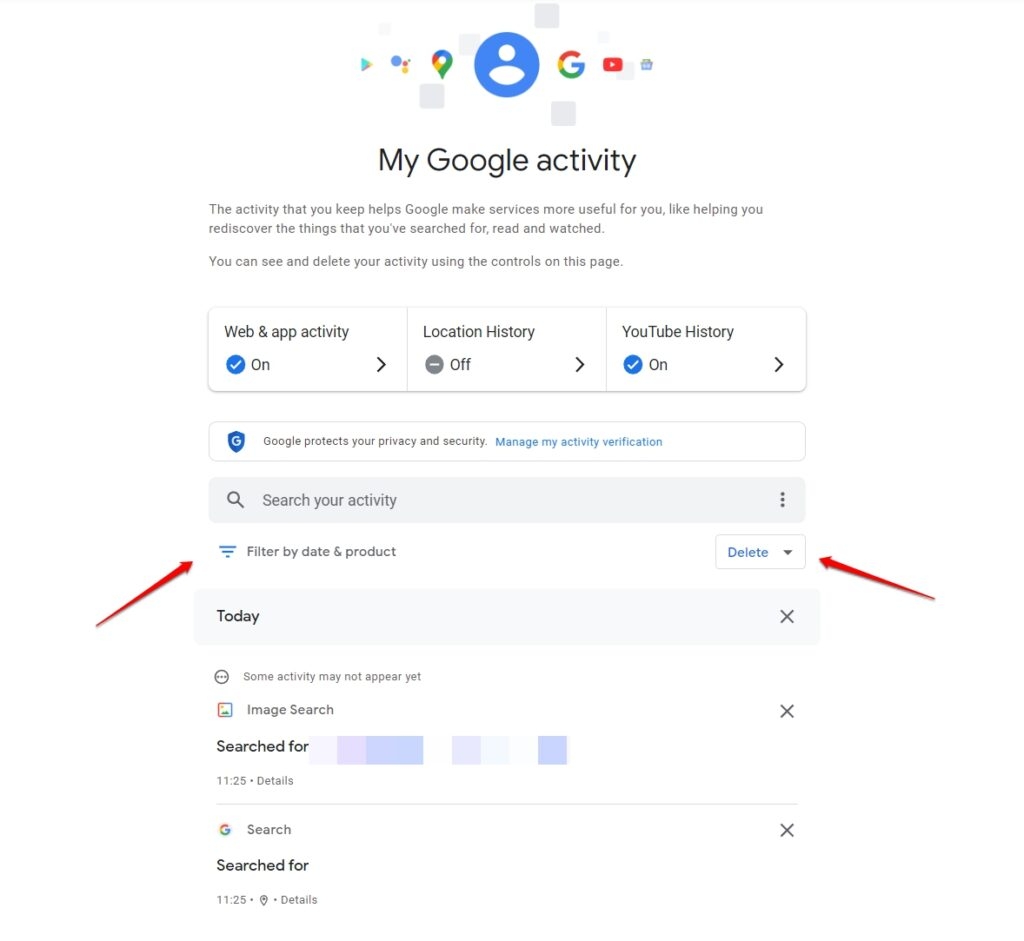
Шаг 3. Отфильтруйте свою активность
Вы можете сузить историю своих действий, используя фильтры в левой части страницы. Возможна фильтрация вашей активности по дате, сервису Google и типу. Вы можете отфильтровать свою активность только для отображения истории поиска на YouTube за последнюю неделю.
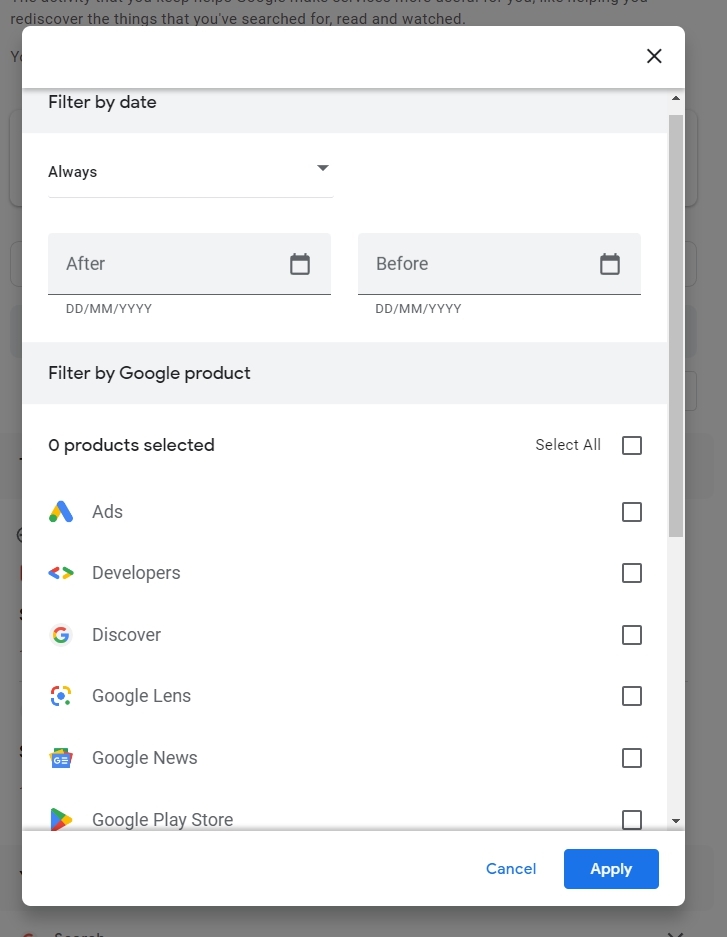
Шаг 4: Удалить действие
Если вы хотите удалить действие, нажмите на три точки рядом с действием и нажмите «Удалить». Вы также можете удалить несколько действий, установив флажок рядом с каждым действием и нажав «Удалить».
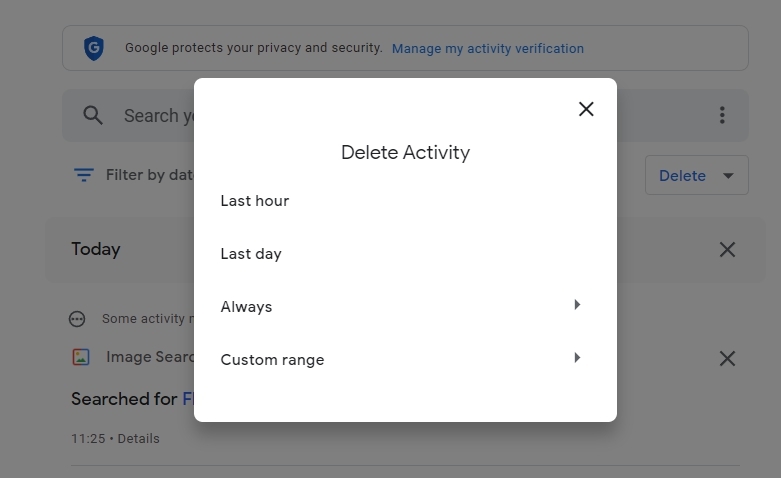
Шаг 5. Приостановите или удалите историю активности
Чтобы приостановить или удалить всю историю активности, нажмите на три строки в правом верхнем углу страницы и выберите «Управление активностью». Здесь доступно несколько вариантов, в том числе отслеживание приостановленных действий, удаление истории действий за определенный диапазон дат или удаление всей истории действий.
Вот шаги, которые необходимо выполнить, чтобы изменить настройки персонализации рекламы:
- На странице «Моя активность» нажмите на три линии.
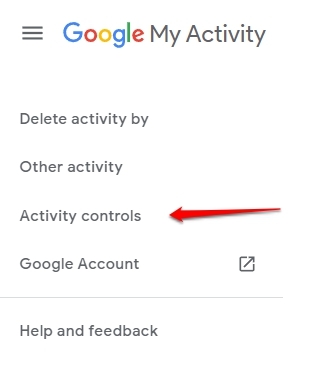
- Нажмите «Управление активностью».
- Нажмите «Управление действиями» в разделе «История приложений и веб-поиска», «История местоположений», «История YouTube» или «Персонализированная реклама».
.
- В зависимости от вашего поведения в Интернете Google определил следующие релевантные темы. Чтобы узнать больше о каждой теме, нажмите на нее и соответствующим образом измените настройки рекламы.
- Вы также можете полностью отключить любые данные об активности в правом верхнем углу.
Ваши настройки персонализации рекламы могут определять тип рекламы, которую вы видите в службах Google и в Интернете. Сделав это, вы сможете избежать появления нерелевантной или повторяющейся рекламы в Интернете, что улучшит ваш общий опыт работы в Интернете.
Как удалить отдельные элементы в моей деятельности
Вот шаги, которые вы должны выполнить, чтобы удалить определенный элемент в Google My Activity:
- Если вы еще этого не сделали, войдите в свою учетную запись Google на странице myactivity.google.com.
- Просмотрите свою хронологию действий для элемента, который вы хотите удалить.
- Чтобы удалить элемент, щелкните значок с тремя линиями рядом с ним.
- В раскрывающемся меню выберите «Удалить».
- Если вы удалите элемент, вам будет предложено подтвердить свое решение. Нажмите «Удалить» для подтверждения.
- В журнале активности элемент будет удален.
Повторите эти шаги, чтобы удалить другой элемент из вашей учетной записи Google My Activity. Вы не можете восстановить удаленные элементы после того, как они были окончательно удалены. Для отражения удаления в вашем журнале действий может потребоваться несколько минут, и оно навсегда исчезнет из вашего журнала действий.
Также можно выбрать несколько элементов и удалить их одновременно. Нажмите кнопку «Удалить» в верхней части страницы, а затем установите флажок рядом с каждым элементом, который вы хотите удалить. Как только выбранные элементы будут удалены, они все исчезнут.
Google больше не имеет доступа к данным, которые вы удаляете из своей учетной записи Google My Activity, если вы удаляете элементы. Возможно, Google будет хранить некоторые данные в течение неопределенного периода времени по юридическим или другим причинам.
Вы можете защитить свою конфиденциальность, удалив историю своих действий и запретив Google использовать информацию для персонализации вашей рекламы или улучшения своих услуг.
Как защитить паролем историю поиска Google My Activity Search
Вот шаги, которые вы должны выполнить, чтобы защитить свою веб-активность в Google My Activity, историю местоположений и историю YouTube:
- Войдите в свою учетную запись Google с любого устройства.
- Перейдите в Мои действия.
- Выберите «Управление проверкой моих действий».
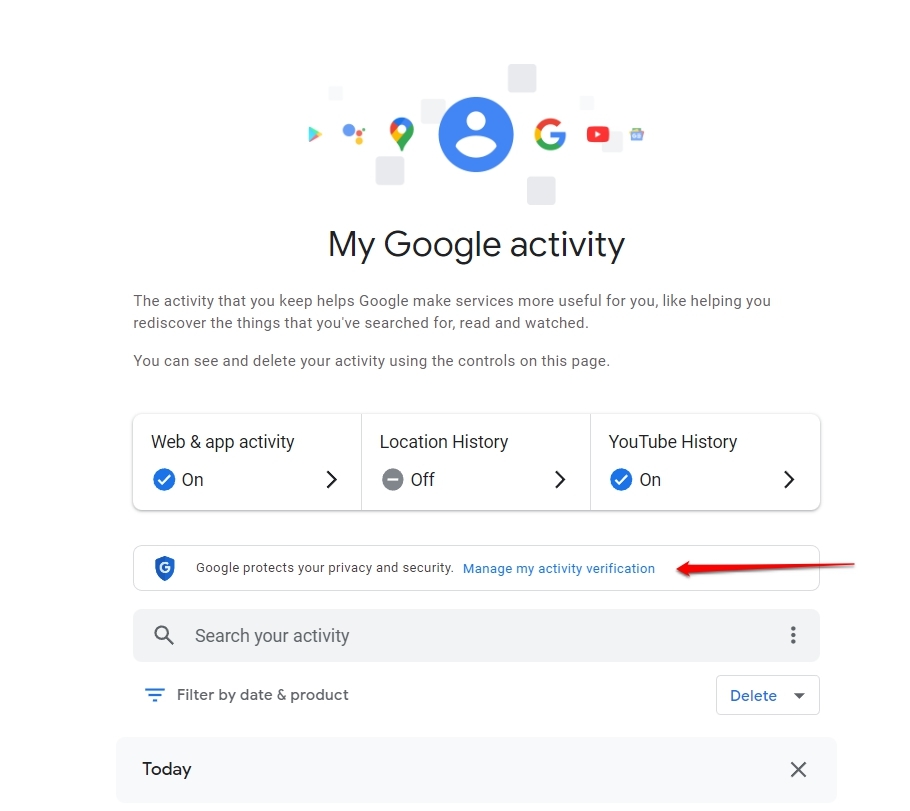
- Выберите «Требовать дополнительную проверку».
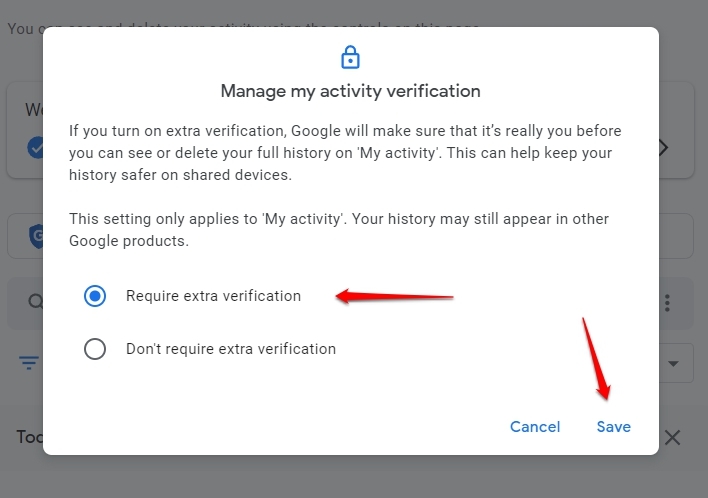
- После того, как вы войдете в свою учетную запись Google, вам будет предложено повторно ввести пароль Google каждый раз, когда вы просматриваете свою активность в Google.
Заключение
Пользователи могут контролировать свое онлайн-отпечаток и управлять своими данными с помощью функции Google My Activity. В разделе «Мои действия» вы можете контролировать, какую информацию собирает Google в будущем, просматривать и удалять историю своих действий, а также настраивать персонализацию рекламы.
Если вы хотите защитить свою конфиденциальность или настроить свой онлайн-опыт, моя активность поможет вам получить то, что вы хотите. Проверьте Мои действия в следующий раз, когда вы будете использовать службу Google, чтобы вы могли управлять своим присутствием в Интернете.
Дальнейшее чтение:
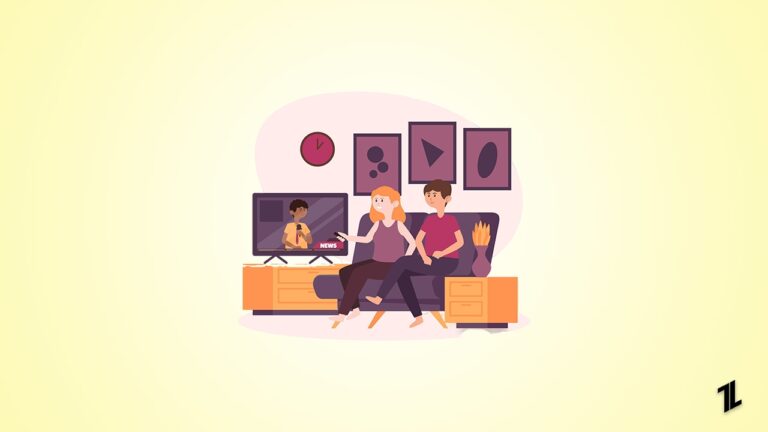
![Поддержка Shazam Apple Music Classic теперь доступна [How To]](https://ozuz.ru/wp-content/uploads/2023/05/shazam-apple-music-classical-support-768x432.jpg)